Jeśli zastanawiasz się, jak obrócić obraz w Windows Media Player, niestety musisz wiedzieć, że program ten nie oferuje wbudowanej funkcji do obracania wideo. Oznacza to, że nie możesz zmienić orientacji filmu ani zapisać go w nowej pozycji bez użycia dodatkowego oprogramowania. Na szczęście istnieje wiele alternatyw, które pozwalają na łatwe obracanie wideo w systemie Windows.
W tym artykule przedstawimy różne narzędzia, które umożliwiają obracanie filmów, takie jak aplikacja Zdjęcia, VLC Media Player oraz Windows Movie Maker. Dzięki tym prostym rozwiązaniom, szybko i efektywnie dostosujesz orientację swoich nagrań do własnych potrzeb.
Kluczowe informacje:
- Windows Media Player nie ma funkcji obracania wideo, co ogranicza jego użyteczność w tej kwestii.
- Aplikacja Zdjęcia w systemie Windows 10 i 11 pozwala na łatwe obracanie filmów w kilku prostych krokach.
- VLC Media Player oferuje zaawansowane opcje obracania wideo, w tym możliwość zapisania zmienionego pliku.
- Windows Movie Maker to kolejne narzędzie, które umożliwia obrót filmów oraz ich edytowanie.
- Istnieją również specjalistyczne konwertery wideo, które oferują dodatkowe funkcje obracania i konwersji plików.
Jak obrócić obraz w Windows Media Player - ograniczenia programu
Windows Media Player jest popularnym odtwarzaczem multimedialnym, jednak ma swoje ograniczenia w zakresie obracania wideo. Program ten nie posiada wbudowanej funkcji, która umożliwiałaby użytkownikom obracanie filmów podczas odtwarzania ani zapisywania ich w nowej orientacji. Oznacza to, że jeśli chcesz zmienić kierunek wideo, musisz skorzystać z zewnętrznych narzędzi, ponieważ Windows Media Player nie oferuje takich możliwości.Brak opcji obracania wideo w Windows Media Player może być frustrujący dla użytkowników, którzy oczekują prostoty i funkcjonalności w jednym programie. Niestety, nie można obrócić wideo w tym odtwarzaczu bez pomocy dodatkowego oprogramowania, co ogranicza jego użyteczność w niektórych sytuacjach.
Brak wbudowanej funkcji obracania wideo w Windows Media Player
Nieobecność funkcji obracania wideo w Windows Media Player wynika z jego projektu i przeznaczenia. Program został stworzony głównie do odtwarzania multimediów, a nie do ich edytowania. Dlatego nie znajdziesz w nim opcji, które pozwoliłyby na łatwe obracanie wideo, co może być problematyczne dla osób potrzebujących tej funkcji.
Brak tej opcji oznacza, że użytkownicy muszą szukać alternatywnych rozwiązań, aby dostosować swoje filmy. W praktyce oznacza to, że niezbędne jest korzystanie z innych aplikacji, które oferują funkcje edycyjne, takie jak obracanie, co może być dla niektórych użytkowników niewygodne.
Dlaczego Windows Media Player nie obsługuje obrotu filmów
Windows Media Player został zaprojektowany głównie jako odtwarzacz multimedialny, co wpływa na jego ograniczone możliwości edycyjne. W przeciwieństwie do wielu programów do edycji wideo, nie oferuje on funkcji obracania filmów. Głównym powodem tej sytuacji jest skupienie na prostocie użytkowania oraz na odtwarzaniu różnych formatów multimedialnych, co sprawia, że bardziej skomplikowane funkcje edycyjne zostały pominięte.
Techniczne ograniczenia Windows Media Player również przyczyniają się do braku wsparcia dla obrotu wideo. Program nie wykorzystuje zaawansowanych algorytmów przetwarzania obrazu, które są niezbędne do przeprowadzenia takiej operacji. W rezultacie użytkownicy, którzy chcą zmienić orientację filmu, muszą korzystać z alternatywnych rozwiązań, co może być dla nich niewygodne.
Proste alternatywy do obracania wideo na Windows
Na szczęście istnieje wiele alternatywnych narzędzi, które umożliwiają obracanie wideo na systemie Windows. Programy takie jak Zdjęcia, VLC Media Player i Windows Movie Maker oferują użytkownikom możliwość łatwego dostosowywania orientacji filmów. Dzięki tym aplikacjom, można szybko i efektywnie obrócić wideo, co znacznie ułatwia pracę z plikami multimedialnymi.
Każde z tych narzędzi ma swoje unikalne funkcje, które pozwalają na obracanie filmów w prosty sposób. Użytkownicy mogą wybrać program, który najlepiej odpowiada ich potrzebom i umiejętnościom, co sprawia, że edytowanie wideo staje się bardziej dostępne dla każdego.
Jak obrócić film w aplikacji Zdjęcia na Windows
Aplikacja Zdjęcia w systemie Windows to proste narzędzie, które pozwala na łatwe obracanie filmów. Aby obrócić wideo, wystarczy wykonać kilka prostych kroków. Oto jak to zrobić:
- Otwórz aplikację Zdjęcia na swoim komputerze.
- Kliknij przycisk „Nowy projekt wideo”, aby rozpocząć nowy projekt.
- Zaimportuj plik wideo, który chcesz obrócić.
- W edytorze wideo znajdź przycisk „Obróć” i kliknij go, aby obrócić wideo o 90 stopni w lewo lub prawo.
- Powtarzaj ten krok, aż film osiągnie właściwą orientację.
- Po zakończeniu edycji kliknij „Zakończ wideo” i zapisz plik w odpowiednim formacie.
Obracanie wideo w VLC Media Player - krok po kroku
VLC Media Player to wszechstronny odtwarzacz multimedialny, który oferuje funkcję obracania wideo. Aby obrócić film w VLC, należy skorzystać z kilku prostych opcji. Oto jak to zrobić:
Najpierw uruchom VLC Media Player i otwórz wideo, które chcesz obrócić. Następnie przejdź do menu „Narzędzia” i wybierz „Efekty i filtry”. W zakładce „Efekty wideo” przejdź do sekcji „Geometria”, gdzie możesz zaznaczyć opcję „Przekształcać” i wybrać kąt obrotu (na przykład 90, 180 lub 270 stopni). Po dokonaniu zmian, aby zapisać zmienione wideo, wybierz opcję „Konwertuj / Zapisz” z menu „Media” i określ miejsce docelowe oraz format pliku.
Czytaj więcej: Delta media player jakie kanały – poznaj pełną listę dostępnych programów
Użycie Windows Movie Maker do obracania filmów
Windows Movie Maker to proste narzędzie do edycji wideo, które umożliwia użytkownikom łatwe obracanie filmów. Aby obrócić wideo, najpierw musisz zaimportować plik do programu. Po załadowaniu filmu, możesz skorzystać z opcji obracania, które pozwalają na szybkie dostosowanie orientacji wideo do własnych potrzeb. Program oferuje intuicyjny interfejs, który ułatwia cały proces, nawet dla początkujących użytkowników.
Jak zaimportować i obrócić wideo w Windows Movie Maker
Aby rozpocząć, uruchom Windows Movie Maker i kliknij przycisk „Importuj wideo”, aby załadować plik, który chcesz obrócić. Po zaimportowaniu filmu, znajdź opcje „Obróć w lewo” lub „Obróć w prawo” w menu „Edycja”. Wybierz odpowiednią opcję, aby obrócić wideo o 90 stopni w wybranym kierunku. Po zakończeniu edycji pamiętaj, aby zapisać swoje zmiany przed zamknięciem programu, klikając „Zapisz film” i wybierając preferowany format.
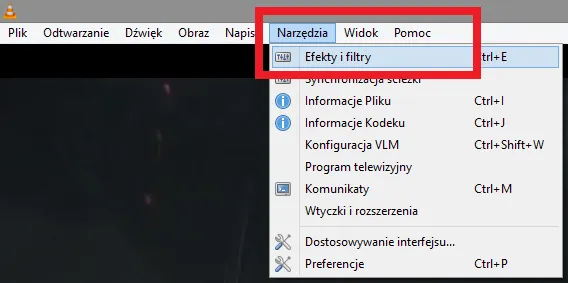
Inne narzędzia do obracania wideo - co wybrać?
Wybór odpowiedniego narzędzia do obracania wideo jest kluczowy, aby uzyskać pożądany efekt końcowy. Istnieje wiele programów, które oferują funkcje obracania, a także różne opcje edycji, co może być przydatne w różnych sytuacjach. Warto zwrócić uwagę na łatwość obsługi, dostępne funkcje oraz wsparcie dla różnych formatów plików. Zrozumienie, jakie narzędzie najlepiej odpowiada Twoim potrzebom, pomoże Ci w efektywnym zarządzaniu swoimi filmami.
Przegląd specjalistycznych konwerterów wideo do obrotu
Specjalistyczne konwertery wideo to doskonałe rozwiązanie dla osób, które potrzebują zaawansowanych funkcji obracania i konwersji filmów. Programy takie jak FoneDog Video Converter, Wondershare UniConverter oraz Movavi Video Converter oferują użytkownikom możliwość nie tylko obracania wideo, ale także konwersji do różnych formatów. Dzięki tym narzędziom można łatwo dostosować filmy do własnych potrzeb, co czyni je wartościowym dodatkiem do każdego zestawu narzędzi do edycji wideo.
| Nazwa konwertera | Funkcje |
| FoneDog Video Converter | Obsługuje obrót, konwersję do wielu formatów, edycję wideo. |
| Wondershare UniConverter | Zaawansowane funkcje edycyjne, wsparcie dla 1000+ formatów, szybka konwersja. |
| Movavi Video Converter | Łatwy w użyciu, obsługuje obrót i konwersję, wiele presetów dla urządzeń mobilnych. |
Jak wykorzystać obracanie wideo w kreatywnym montażu filmów
Obracanie wideo to nie tylko techniczna potrzeba, ale także kreatywny element montażu filmów. Używając narzędzi do obracania, takich jak Windows Movie Maker czy VLC Media Player, możesz wprowadzić interesujące efekty wizualne, które przyciągną uwagę widza. Na przykład, obracanie wideo w połączeniu z innymi technikami edycyjnymi, takimi jak zmiana prędkości odtwarzania czy dodawanie filtrów, może stworzyć unikalne sekwencje, które wyróżnią Twoje filmy.
W przyszłości, z rozwojem technologii, możemy spodziewać się coraz bardziej zaawansowanych funkcji obracania wideo w aplikacjach. Funkcje oparte na sztucznej inteligencji mogą automatycznie dostosowywać orientację wideo w zależności od kontekstu, co znacznie ułatwi proces edycji. Warto już teraz eksperymentować z dostępnych narzędzi, aby rozwijać swoje umiejętności montażowe i być gotowym na nadchodzące innowacje w tej dziedzinie.





